怎么重装Win10系统 win10系统怎么u盘启动装系统
时间:2022-11-29阅读量:
最近有用户想要了解,怎么重装Win10系统?win10系统是目前非常流行的电脑操作系统之一,不管是在公司上班,还是居家办公,很多人用的都是win10操作系统。当win10系统出现卡顿问题时,我们可以通过u盘重装系统解决。重装新的win10系统之后
最近有用户想要了解,怎么重装Win10系统?win10系统是目前非常流行的电脑操作系统之一,不管是在公司上班,还是居家办公,很多人用的都是win10操作系统。当win10系统出现卡顿问题时,我们可以通过u盘重装系统解决。重装新的win10系统之后,你会发现电脑比之前还流畅了。但是,u盘重装win10的具体操作是如何的呢?想要了解的用户,一起来看看吧。
win10系统怎么u盘启动装系统
一、制作u盘启动盘
1、首先,下载大白菜u盘启动盘制作工具到电脑桌面。
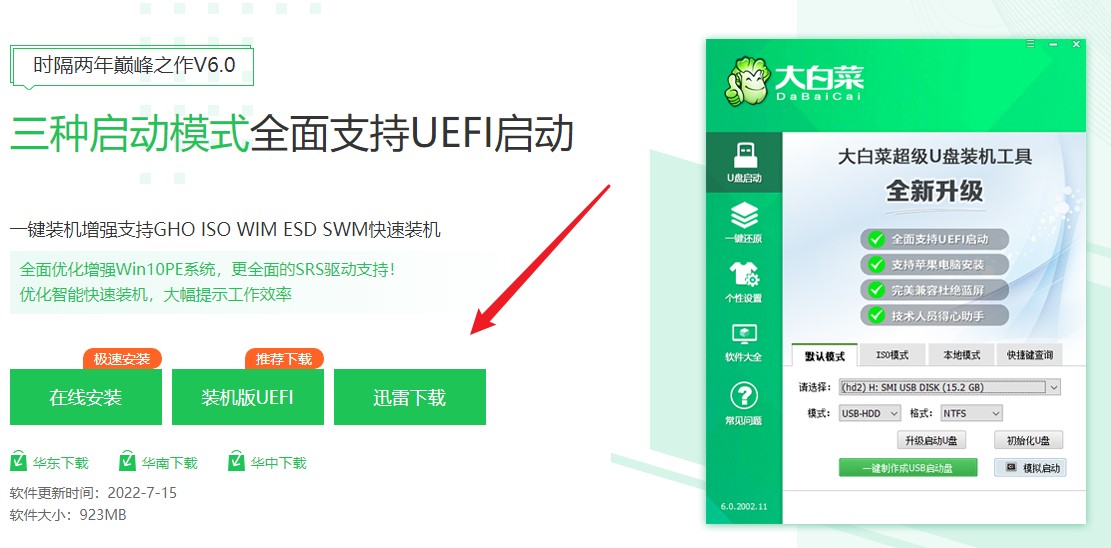
2、选择已插入的U盘或者制作工具会自动识别出来,默认“格式”和“模式”,选择“一键制作成usb启动盘”。
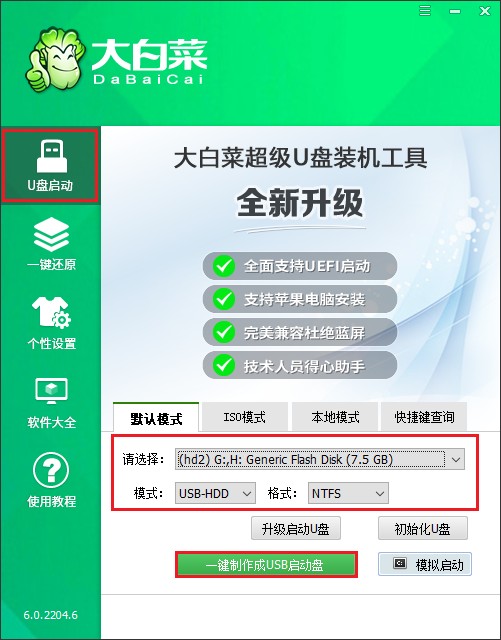
3、提示将会删除u盘里面的所有数据,如果有重要文件,请备份后再进行制作u盘启动盘哦。
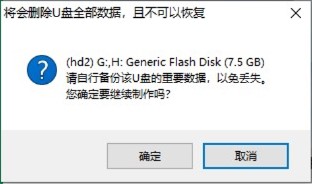
4、等待启动u盘制作成功!
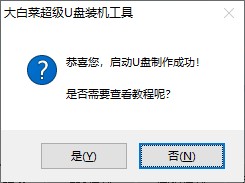
5、下载所需要的系统镜像文件,存放到电脑除桌面和c盘以外的地方,例如可以放到D盘/E盘/u盘。
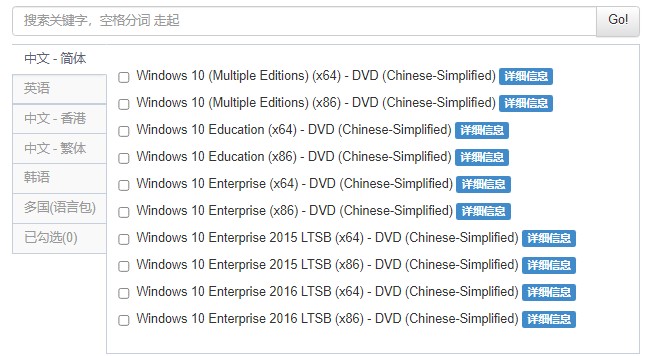
二、u盘启动设置
1、重启电脑,出现开机画面立即按u盘启动快捷键,进入启动菜单设置页面。
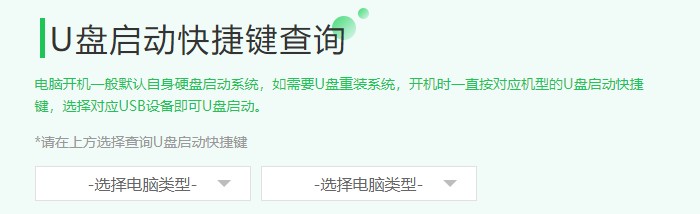
2、选择带有usb字样的选项,或者你的u盘名称选项回车。
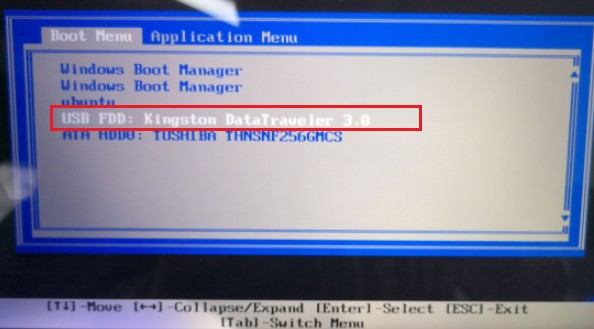
3、通过启动u盘进入大白菜PE主菜单中,选择win10x64 PE回车。
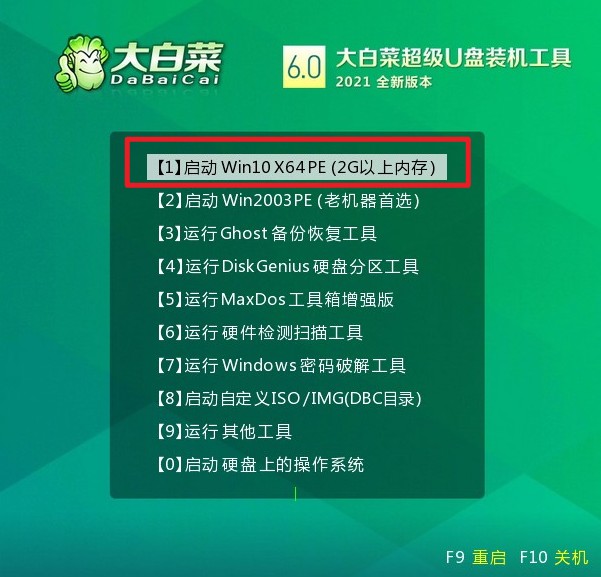
三、一键u盘重装系统
1、在PE系统桌面上,打开装机工具,选择要安装的系统文件,一般是安装在c盘,点击“执行”。
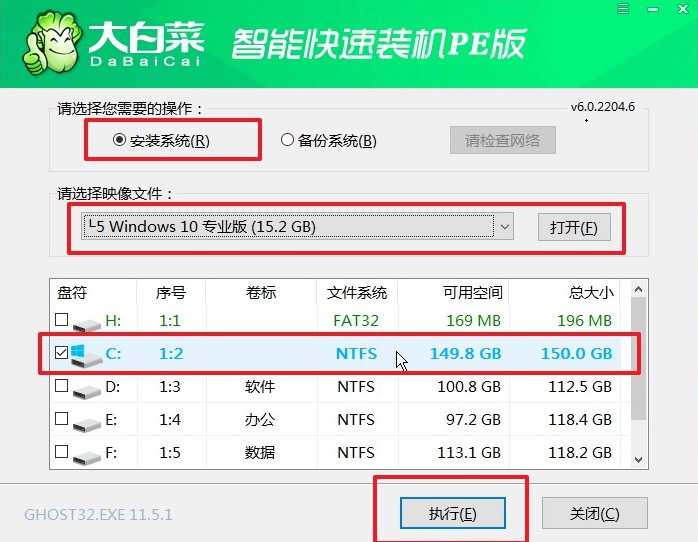
2、装机工具将执行还原操作,默认勾选选项,点击“是”进入下一步。
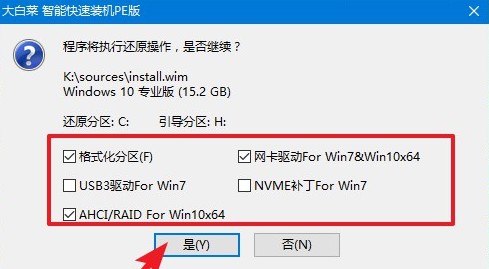
3、你可以勾选“完成后重启”,等待程序安装系统完毕后,电脑会自动重启,此时移除u盘。
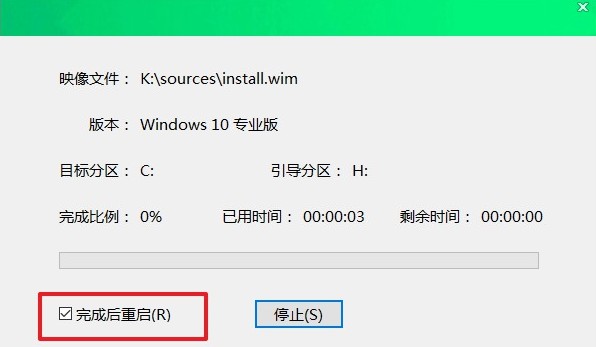
4、电脑重启后,等待进入系统桌面即可。
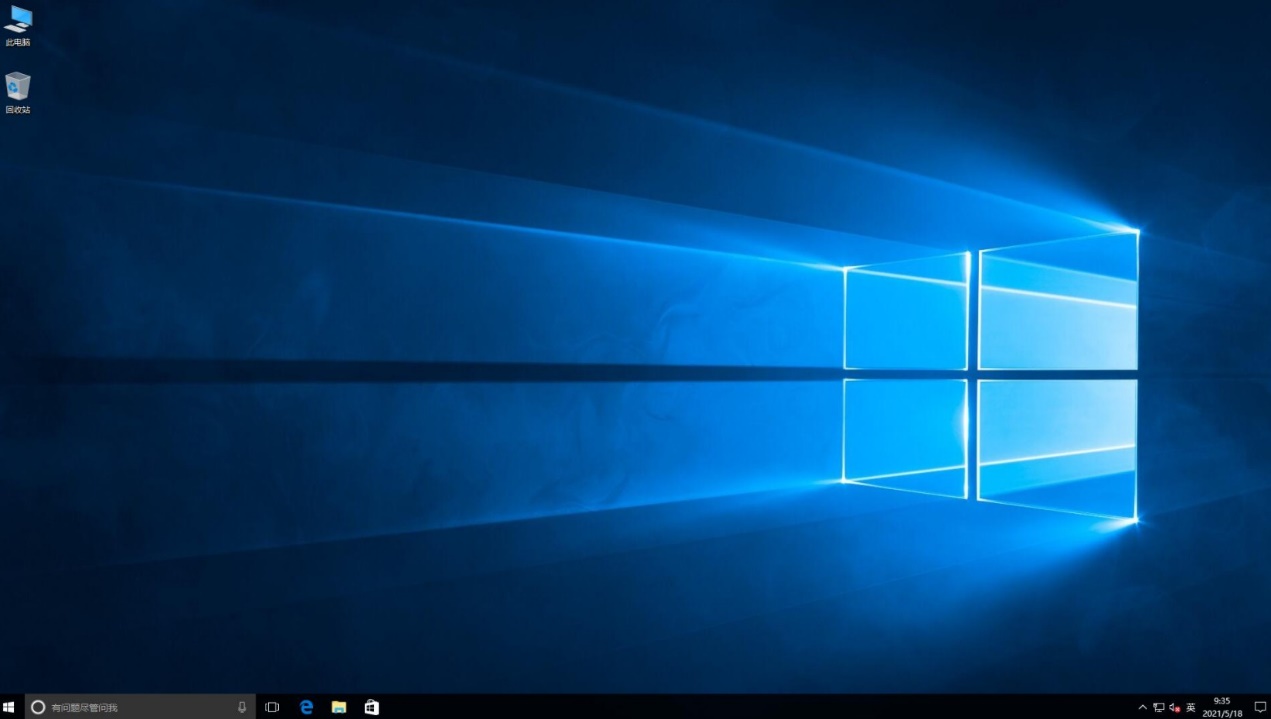
以上内容是,win10系统怎么u盘启动装系统的教程。用u盘重装系统,需要使用专业的u盘启动盘制作工具将u盘制作成一个启动盘,这样才能够启动电脑安装系统。而本站的大白菜品牌制作工具就很不错,适合专业的装机人员和没有电脑基础的小白用户,安全可靠且简单易用。